Windows 环境
在 Windows 环境中,配置默认网关的地址和本机 IP 地址为不同网段的 IP 是可以配置的,虽然配置时会有如下警告出现,但是忽略该警告直接点确定即可。

Linux 环境
而在 Linux 环境下,通过命令行,用 route 命令是不能跨网段设置路由的,会提示网络不可达。
但是用 ip 命令就可以,命令如下:
$ sudo ip route add default via 网关IP dev 接口 onlink
这样就可以跨网段设置网关了。不过,这样虽然设置了,是否能够生效就得看交换机里面是如何设置的了。
注意: 其实,如果像是 Ubuntu 这种带有 UI 的系统,是可以跟 Windows 一样直接通过图形界面配置的。







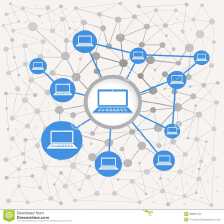
 博客对比了 Windows 和 Linux 环境下跨网段设置网关的情况。在 Windows 环境中,可配置不同网段 IP 为默认网关,忽略警告即可。Linux 环境下,route 命令不能跨网段设置路由,ip 命令可以,但生效与否取决于交换机设置。Ubuntu 等带 UI 系统可通过图形界面配置。
博客对比了 Windows 和 Linux 环境下跨网段设置网关的情况。在 Windows 环境中,可配置不同网段 IP 为默认网关,忽略警告即可。Linux 环境下,route 命令不能跨网段设置路由,ip 命令可以,但生效与否取决于交换机设置。Ubuntu 等带 UI 系统可通过图形界面配置。
















 329
329

 被折叠的 条评论
为什么被折叠?
被折叠的 条评论
为什么被折叠?








